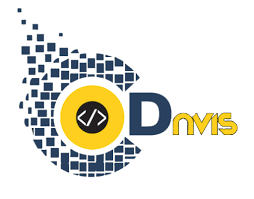امروزه با گسترش کسبوکارهای آنلاین ، بسیاری از افراد به دنبال طراحی سایت برای برقراری تعامل و ارتباط سازنده با مخاطبین خود در بستر اینترنت هستند و به دلیل سادگی و کم هزینه بودن طراحی سایت وردپرسی ، بسیاری از سایتها با استفاده از سیستم مدیریت محتوای وردپرس طراحی میشوند. سایتهای وردپرسی معمولا با خطاهای متفاوتی مواجه میشوند که یکی از این خطاهای رایج در وردپرس ، خطای 403 در وردپرس است. در ادامه مجموعه محتواهای آموزش وردپرس ما در این محتوا به معرفی این خطای رایج در وردپرس ، علل ایجاد آن و راههای رفع خطای 403 Forbidden در وردپرس میپردازیم. تا آخر ابن مقاله همراه کدنویس باشید.
معرفی خطای 403 در وردپرس و علل بروز آن
حتما برای شما هم پیش اومده که وارد یکی از صفحات سایت خودتون بشید و یا اینکه محتوای صفحه اصلی سایتتون را که باز کردید خطایی با عنوان Error 403 را ببینید که در محتوای خودش یک عبارت بزرگ با عنوان forbidden درج شده که نشونگر اینه که شما به این صفحه دسترسی ندارید. این خطا معمولا به شکل زیر در تمامی سایتها نمایش داده میشه که در زیر نمونه اونو مشاهده میکنید.

خب، همونطور که در تصویر میبینید در صورتی که سایت شما با این خطا مواجه شده باشه پیغام زیر در سایت شما نمایش داده میشه که به دلیل عدم دسترسی به صفحه مورد نظر از طرف هاست شما به کاربر ایجاد خواهد شد.
نحوه رفع خطای 403 Forbidden در وردپرس
1. برای رفع خطای 403 Forbidden ، تغییرات جدید را به عقب برگردانید!
اگر به تازگی تغییری را در سایت خود انجام داده اید به عنوان مثال اگر افزونه ای را بروزرسانی یا نصب کردید و بعد از آن این خطا را مشاهده کرده اید، برای رفع کافی است که تغییرات را برگشت بزنید تا خطا برطرف شود. اگر افزونه ای نصب یا بروزرسانی کرده اید به داخل هاست روت اصلی مسیر wp-content/plugins مراجعه کنید و افزونه را تغییر نام دهید یا آن را پاک کنید. به سایت برگردید و اگر مشکل حل شده بود،پس باید افزونه را پاک کنید، اگر به آن نیاز داشتید یک جایگزین مناسب برای آن پیدا کنید.
2. تعمیر فایل .htaccess خراب
خب ابتدا باید وارد هاست و سپس روت اصلی سایت خود شوید و سپس در آنجا فایل htaccess. را پیدا کنید. ( توجه: فایل htaccess. به صورت پیشفرض مخفی می باشد می توانید برای جزئیات بیشتر نحوه نمایش فایل htaccess. را ببینید. خب بعد از اینکه فایل htaccess.را پیدا کردید آن را انتخاب کنید و نام آن را تغییر دهید. ( مثلا می توانید به دلخواه حروف یا عددی به انتهای آن اضافه کنید). حالا به سایت خود برگردید، ممکن است خطای 403 Forbidden در سایت وردپرسی شما حل شده باشد. حالا در پیشخوان وردپرس سایت خود به قسمت تنظیمات » پیوندهای یکتا مراجعه کنید و در آنجا بر روی ذخیره تغییرات کلیک کنید تا فایل htaccess. دوباره بازسازی شود.
3. رفع خطای 403 Forbidden – مسائل مربوط به افزونه
اگر مقصر فایل htaccess. نبود، مقصر احتمالی یک افزونه وردپرس نادرست است. شما باید تمامی افزونه ها را در سایت خود غیر فعال کنید و بعد از آنها تک تک افزونه ها را فعال کنید و سایت را چک کنید تا افزونه ای که در سایت شما مشکل ایجاد کرده شناسایی شود. برای این کار لازم است که در پیشخوان وردپرس به قسمت افزونه ها مراجعه کنید و تمامی افزونه ها را غیر فعال کنید.حالا سایت را چک کنید و اگر خطای 403 Forbidden رفع شده باشد به این معناست که یکی از افزونه های شما مشکل دارد! پس شما افزونه هایی را که غیر فعال کردید به نوبت فعال کنید و پس از فعال سازی هر کدام، سایت را چک کنید، زمانی که افزونه ای را فعال کردید و مشکل داشت به این معناست که خطا از طرف آن است، پس باید آن را از سایت پاک کنید و از افزونه های جایگزین استفاده کنید.
4. رفع خطای 403 Forbidden – مسائل مربوط به مجوز دسترسی
اگر هنوز مشکل شما رفع نشده است نگران نباشید چون به احتمال زیاد این خطا مربوط به مجوز است. دانستن اینکه کدام فایل یا پوشه دارای مجوزهای اشتباه است مانند پیدا کردن سوزن در انبار کاه است. کاری که ما می توانیم انجام دهیم استفاده از مجوزهای پیش فرض فایل و پوشه است. وارد هاست و سپس روت اصلی سایت خود شوید، در آنجا تمام پوشه ها را انتخاب کنید و سپس بعد از کلیک راست بر روی Change Permissions. کلیک کنید.با کلیک روی کادرهای طاهرشده قسمت User، Group و World می توانید مجوز ها را تغییر دهید. برای پوشه ها مجوزها را به 744 یا 755 تنظیم کنید. این کار را برای فایل ها هم تکرار کنید، اما این بار مجوزها را روی 644 یا 640 تنظیم کنید.
5. تماس با پشتیبانی هاست برای رفع خطا
اگر تمام راه حل های بالا را انجام دادید و هیچکدام خطای 403 وردپرس را برطرف نکرد. تنها یک راه باقی می ماند و آن این است که شما از پشتیبانی سرور خود بخواهید مشکل را برطرف کنند. بعضی اوقات موضوعاتی که شما تجربه می کنید ربطی به شما یا فایل های شما ندارد و مشکل از طرف میزبان شما است. در اکثر مواقع بازیابی نسخه پشتیبان سایت می تواند گزینه ای مناسب باشد. پس اگر خودتان نسخه پشتیبان از سایت تهیه کرده اید از آن استفاده کنید و یا اگر هم هیچ پشتیبانی تهیه نکرده اید از شرکت میزبانی خود بخواهید تا سایت شما را به یک روز یا یک هفته قبل برگردانند.
برای دیدن مقالات بیشتر اینجا کلیک کنید.